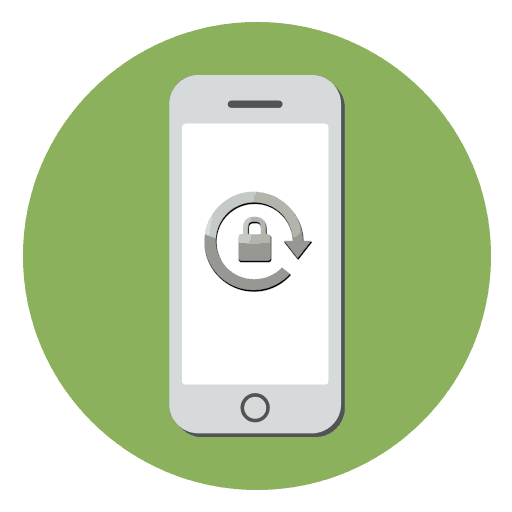نحوه غیرفعال کردن چرخش خودکار روی صفحه نمایش روی iPhone
هر گوشی هوشمند، از جمله آیفون، دارای یک صفحه چرخان داخلی است، اما گاهی اوقات می تواند تنها مانع شود. بنابراین، امروز ما در حال بررسی نحوه غیرفعال تغییر جهت گیری خودکار در iPhone است.
روشن کردن خودکار چرخش در iPhone
خودکار چرخش یک تابع است که در آن صفحه به طور خودکار از حالت عمودی به حالت افقی تغییر می کند وقتی چرخش گوشی هوشمند از حالت عمودی به حالت افقی. اما گاهی اوقات این امر می تواند باعث ناراحتی شود، مثلا اگر گوشی به شدت عمودی نگه داشته شود، صفحه نمایش به طور مداوم جهت خود را تغییر می دهد. شما می توانید این را به سادگی با غیر فعال کردن چرخش خودکار حل کنید.
گزینه 1: نقطه کنترل
آی فون دارای پانل دسترسی سریع ویژه به توابع اصلی و تنظیمات گوشی هوشمند است که نقطه کنترل آن است. از طریق این می توانید تغییر خودکار جهت گیری روی صفحه را بلافاصله فعال و غیرفعال کنید.
- ضربه بزنید تا روی صفحه نمایش آی فون برای نمایش کنترل پنل (مهم نیست که گوشی هوشمند قفل شده باشد یا خیر) مهم نیست.
- در زیر کنترل پنل است. نقطه مسدود کردن جهت عمودی را فعال کنید (میتوانید نماد را در تصویر زیر ببینید).
- یک قفل فعال با یک آیکون که رنگ را به رنگ قرمز عوض می کند نشان داده می شود و همچنین یک نماد کوچک که در سمت چپ نشانگر شارژ باتری قرار دارد. اگر بعدا نیاز به بازگشت خودکار چرخش دارید، فقط روی نماد در پنل کنترل دوباره ضربه بزنید.
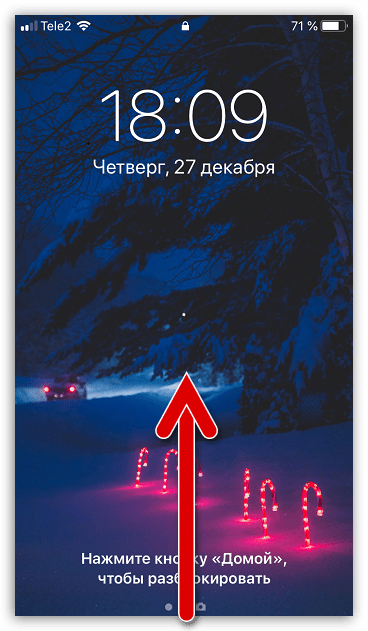
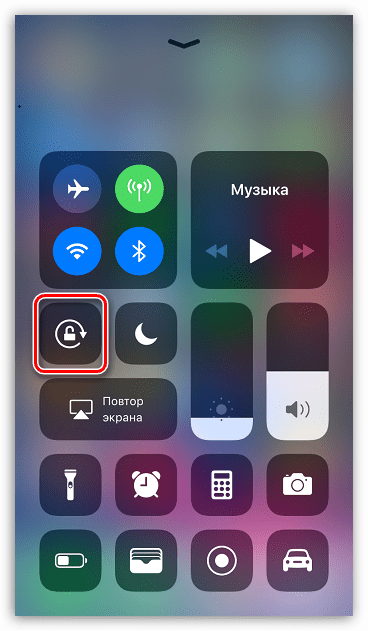
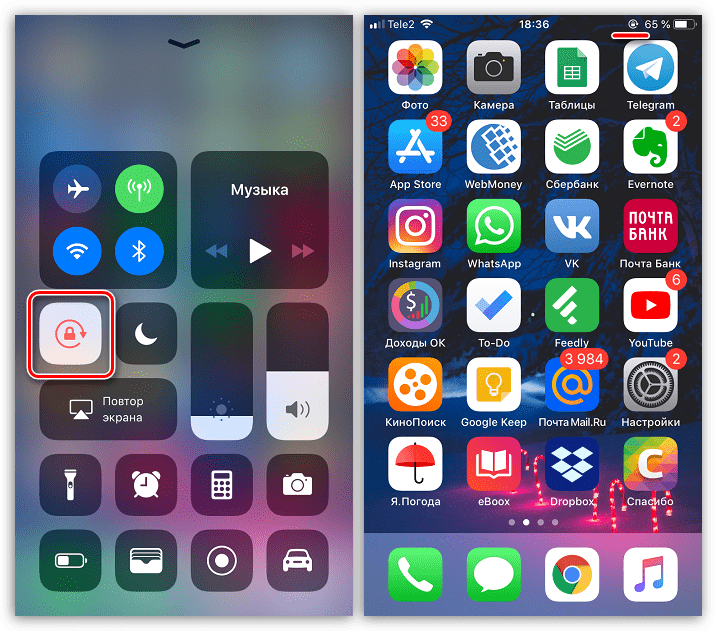
گزینه 2: تنظیمات
بر خلاف سایر مدل های آیفون که تنها در برنامه های پشتیبانی شده چرخش می یابند، سری Plus قادر است جهت عمودی را از عمودی به افقی (از جمله دسکتاپ) تغییر دهد.
- تنظیمات را باز کرده و به قسمت "Screen and Brightness" بروید .
- "نمایش" را انتخاب کنید
- اگر شما نمی خواهید آیکون های روی دسک تاپ را تغییر دهید، اما چرخش خودکار در برنامه ها کار می کند، مقدار را به "افزایش" تنظیم کنید ، و سپس با فشار دادن دکمه "تنظیم" ، تغییرات را ذخیره کنید.
- به این ترتیب، به طوری که آیکون های روی دسکتاپ به طور خودکار به جهت عمودی تبدیل می شوند، مقدار را به "Standard" تنظیم کنید و سپس بر روی دکمه "Install" کلیک کنید.
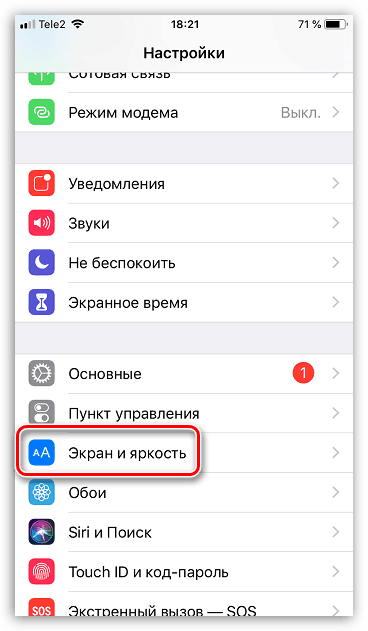
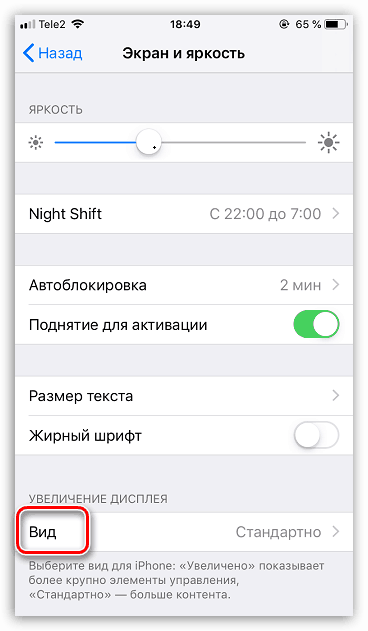


به این ترتیب شما می توانید به راحتی تنظیم خودکار چرخش و تصمیم گیری برای خود را هنگامی که این عملکرد کار می کند و هنگامی که آن نیست.